Kam mizí místo na disku nebo jak správně vyčistit pevný disk
Na vašem pevném disku není vždy dostatek místa. Zvláště pokud je systémový, velmi rychle se plní. Aktualizace operačního systému jsou staženy a nainstalovány různé programy hromadí se dočasné soubory prohlížečů, Windows atd.
Nejednou jsem musel řešit problém, že Windows nefungovaly správně poté, co byl uživatel spokojen nezávislé „vyčištění“ PC od „nepotřebných“, podle jeho názoru, souborů. Systém se může jednoduše přestat načítat nebo pracovat nesprávně.
Jak bezpečně Uvolněte místo na disku, čtěte dál...
Povím vám o tak skvělém programu, jako je "CCleaner", který nejenže dokáže vyčistit disk od dočasných nepotřebných souborů, ale také vyčistí registr Windows od chybných klíčů. Kromě toho můžete pomocí CCleaner upravit spouštěcí seznam, odstranit nepoužívané programy a staré body obnovení systému Windows.
Nejnovější verze programy CCleaner lze stáhnout zdarma. Vyberte CCleaner Free a uložte jej na disk, poté jej nainstalujeme.
Klikněte na stažený soubor 
Windows varuje... nebojte se, klikněte na „Spustit“.
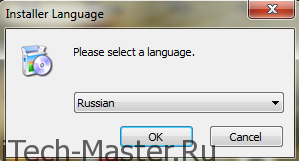
V tomto okně jsme požádáni, abychom vybrali, jaké bude rozhraní. Potřebujeme ruštinu, tak klikněte na OK. Poté se objeví další 4 dialogová okna, kde střídavě klikáme na „Další“, „Přijímám“, „Instalovat“ a „Dokončit“.
Instalace programu je dokončena, spusťte jej a podívejte se na následující.
Hlavní okno CCleaner
Hlavní okno má 4 sekce:
- Čištění
- Registr
- Servis
- Nastavení
Čištění – ve skutečnosti je hlavní funkcí programu čištění pevné disky z dočasných souborů. 
Chcete-li zahájit čištění, stiskněte "Analýza", po chvíli (v závislosti na rychlosti PC) program prohledá všechny složky a zobrazí seznam toho, co lze bezpečně smazat. Po stisknutí tlačítka "Čištění", všechny soubory budou smazány.

Totéž platí pro sekci „Registrace“.

Přejděte na kartu „Registr“ a klikněte na „Vyhledat problémy“. Po určitém počtu sekund nebo minut program zobrazí seznam nesprávných nebo zastaralých klíčů.

Klikněte na „Opravit“. Pro každý případ program nabízí uložení záložní kopie smazaných klíčů.

Souhlasíme, po kterém se otevře okno s nesprávnými klíči. Můžete si vybrat, které klávesy opravit a které ponechat beze změny.

Navrhuji okamžitě kliknout na „Označeno správně“, po kterém CCleaner odstraní nesprávné klíče z registru.
Třetí oddíl CCleaner umožňuje spravovat spouštění a odinstalaci programů v systému a také mazat nepotřebné body obnovení.

Má 4 body:
- Odinstalování programů– obdoba součásti Ovládací panely systému Windows „Přidat nebo odebrat programy“. Vezměte prosím na vědomí, že výběrem programu a kliknutím na tlačítko „Odinstalovat“ zahájíte proces odebrání tohoto softwaru ze systému a kliknutím na tlačítko „Odstranit“ odstraníte pouze NÁZEV programu ze seznamu, ale samotný program zůstane v systému. můžete odstranit nebo zakázat prvky, které jsou načteny ve Windows nebo v prohlížeči Internet Explorer. Můžete také zobrazit a upravit položky Plánovače úloh systému Windows
- Obnovení systému– v tomto okamžiku můžete odstranit body obnovení systému Windows. Můžete uvolnit spoustu místa, protože... často operační systém vytváří desítky bodů
- Mazání disků– vyčištění diskového oddílu nebo výměnného média bez možnosti další obnovy souborů z něj. Pro ty co jsou paranoidní :). Používejte opatrně.
Obecně platí, že program potěší svou funkčností a bezplatností. Nikdy jsem neměl žádné stížnosti na její práci.
Místní jednotka C je pro váš systém velmi důležitá, zvláště pokud v počítači vůbec nemáte druhou jednotku. Množství volného místa musíte pravidelně sledovat, abyste se o něm nedozvěděli, když vám zbyde jen jeden nebo dva gigabajty. V tomto článku se dozvíte několik způsobů, jak efektivně vyčistit místní jednotku C, aniž byste museli smazat potřebné programy a soubory.
Jak uvolnit místo na disku C - vysypání koše
- Jednoduché ale účinná metoda. Pokud nesledujete plnění svého košíku, pak je s největší pravděpodobností zanesený velkým množstvím informací. Klikněte pravým tlačítkem na ikonu koše a vyberte řádek „Vysypat koš“.
- Tímto způsobem můžete uvolnit několik gigabajtů cenné paměti počítače.
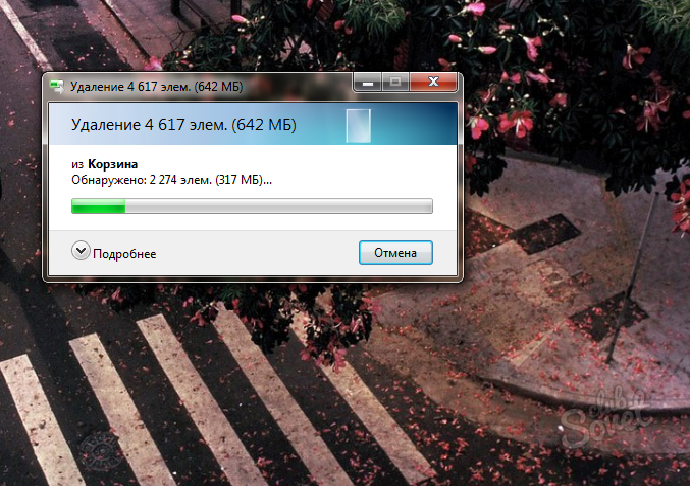
Jak uvolnit místo na jednotce C - odstranění stažených souborů
- Všechny stažené soubory jsou standardně uloženy v odpovídající složce, která se nachází na jednotce C. Mnohé z nich jste možná už dlouho nepotřebovali, ale prostě jste na ně zapomněli. Přejděte na jednotku C a najděte složku „Users“.
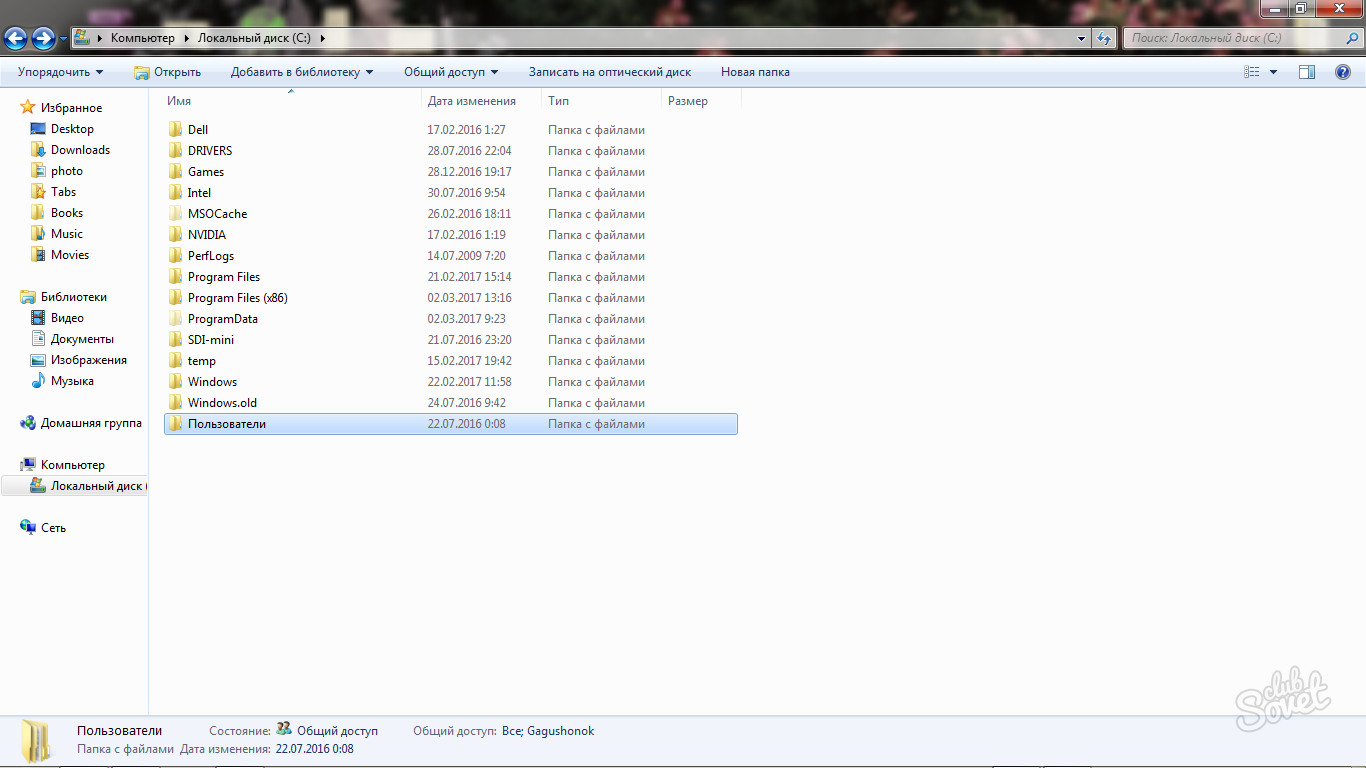
- V něm dvakrát klikněte na své jméno účet.
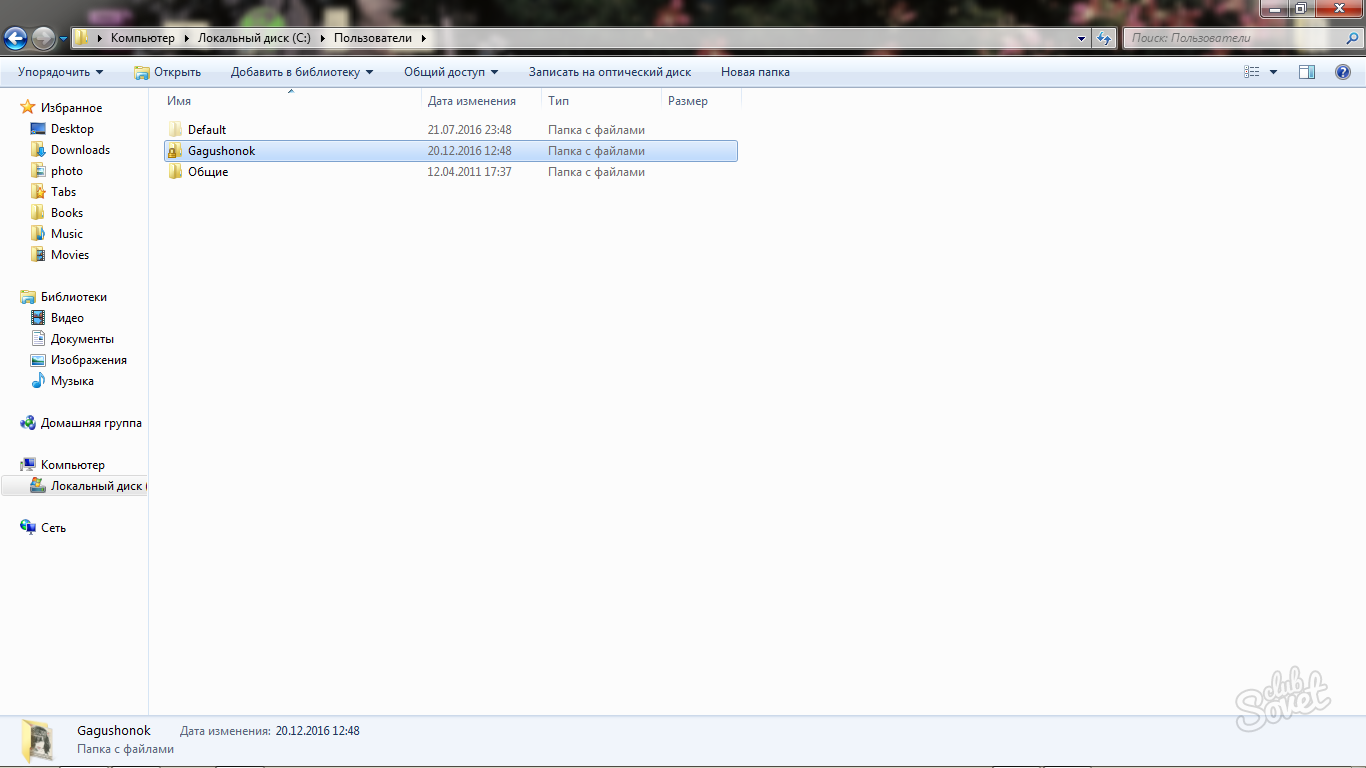
- Nyní přejděte do složky „Downloads“ nebo „Downloads“ v anglické verzi.

- Většina uživatelů bude překvapena, kolik paměti tato konkrétní složka plýtvá.

- Vyberte nepotřebné dokumenty a soubory, klikněte na tlačítko Odstranit. Potvrďte svůj záměr kliknutím na slovo „ano“. Pomocí této metody jste uvolnili několik dalších gigabajtů na místním disku C.

Jak uvolnit místo na jednotce C - odstranění starých programů
Po dlouhou dobu jste nepoužívali některé nástroje a programy, ale také je neodstraníte z počítače. V operačním systému Windows existuje speciální správce, který vám s tím pomůže.
- Přejděte do Ovládacích panelů přes Start.

- Vyberte podsekci „Odinstalovat program“ v části „Programy“.

- Otevře se před vámi okno „Programy a funkce“, v němž můžete vidět celý seznam nainstalovaného softwaru, utilit a programů na vašem počítači. Seřaďte je pomocí tlačítek „Datum instalace“, „Velikost“ a „Verze“ v záhlaví správce.

- Jakmile najdete nepotřebný program, klikněte na pole „Odstranit“. Odinstalace začne okamžitě. Programy zpravidla nezabírají tolik paměti, s výjimkou her. Přesto s touto metodou berte ohled.
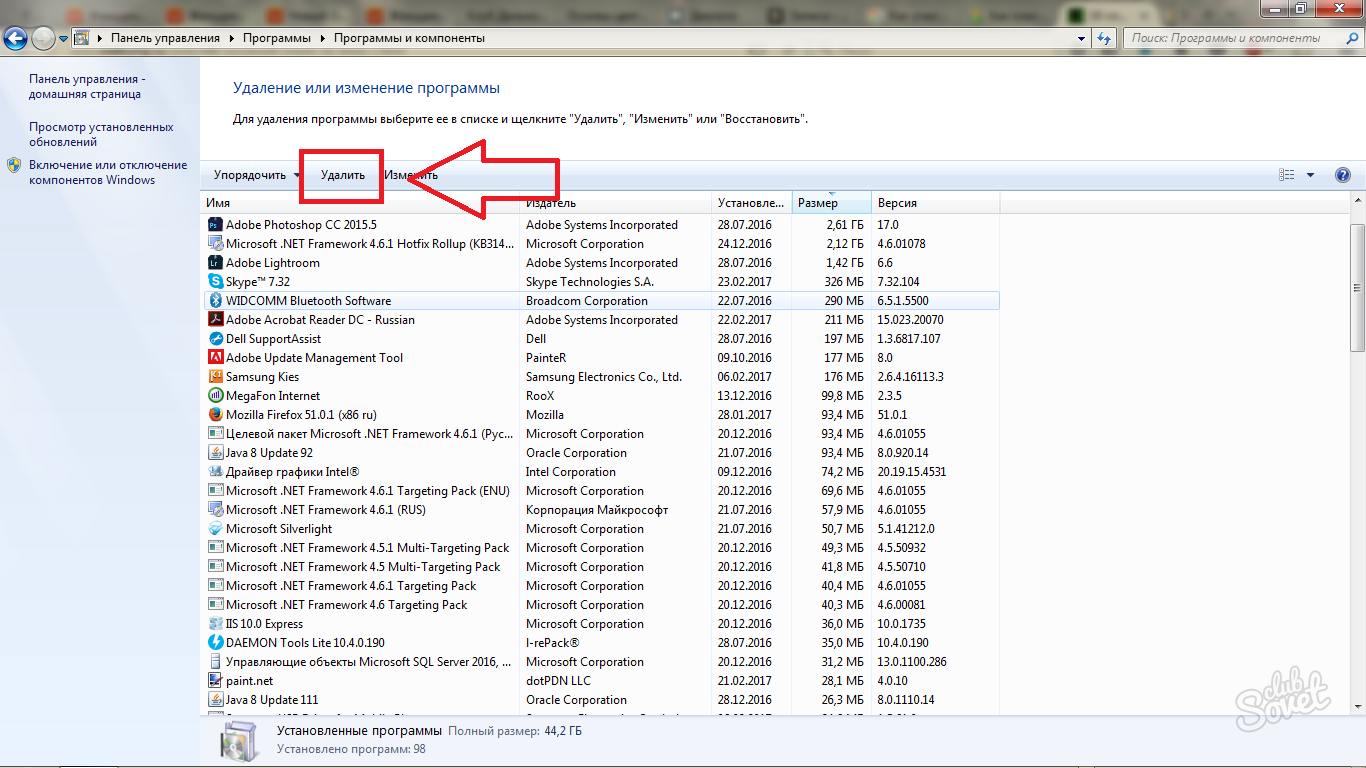
Jak uvolnit místo na jednotce C - vyčištění složky Temp
- V operačním systému Windows jsou na jednotce C dvě speciální složky s názvem Temp. Používají se k ukládání dočasných souborů, které některé procesy a programy potřebují pouze na krátkou dobu. Tato složka sama o sobě není vyčištěná - jen se v průběhu let zaneřádí. Najděte první složku na: Můj počítač - Místní disk C - Windows - Temp. Odeberte z něj všechny součásti, pokud nějaké soubory nejsou odstraněny, stačí je přeskočit.

- Nyní přejděte do druhé složky na jiné adrese: Můj počítač - Místní jednotka C - Uživatelé - „Název vašeho účtu“ - AppData - Místní - Temp. Poznámka: pokud nevidíte složku AppData, pomůže vám ji otevřít samostatný článek.

- Odstraňte všechny nashromážděné informace. Každý jednotlivý soubor v Temp zabírá malé množství paměti, ale nakonec ušetříte spoustu místa.

Jak uvolnit místo na jednotce C - Nástroj Vyčištění disku.
Tento program je umístěn přímo v OS Windows a může jej používat každý uživatel. Můžete vymazat dočasné soubory, mezipaměť počítače a mnoho dalších nepotřebných dokumentů.
- Přejděte na „Tento počítač“ a klikněte na něj pravým tlačítkem. Vyberte řádek "Vlastnosti".
![]()
- V okně, které se objeví, najděte malé tlačítko „Vyčištění disku“. Klikněte na to.

- Počkejte několik minut, než nástroj analyzuje data.

- Zaškrtnutím vyberte všechny položky nabídky vlevo a také klikněte na tlačítko „Vymazat“. systémové soubory“, poté klikněte na „OK“. Množství uvolněné paměti bude docela působivé.

Speciální programy pro čištění jednotky C
Nejoblíbenější program třetí strany se nazývá CCleaner a pomůže vymazat nejen mezipaměť počítače a dočasné soubory, ale také všechna nepotřebná data z prohlížečů a dalších programů.
Můžete si jej stáhnout z oficiálních stránek vývojáře nebo z vašich zdrojů.

Dokončením všech šesti kroků uvolníte alespoň čtvrtinu paměti na místním disku C. Nezapomeňte, že tento disk se doporučuje používat pouze pro potřeby systému a vytvořte si samostatný disk pro své osobní soubory.
Jak uvolnit místo na disku zajímá každého uživatele. V hlavě se mi honí stejné otázky, kam se poděl prostor? Proč není žádná paměť? co? Znovu?
Dobrý den, drazí přátelé!
V tomto příspěvku bych si s vámi rád popovídal o paměti, o diskové paměti, proč jí není nikdy dost a jak uvolnit místo na vašem pevném disku.
Každý uživatel by měl vědět, zejména ti, kteří HDD malé velikosti.
V tomto článku se podíváme na to, kam paměť na disku jde, jak vyčistit disk od smetí a uvolnit místo.
Existuje několik způsobů, jak uvolnit disk. Řeknu vám 13 z nich. Všichni fungují a pomohou vám.
Abychom vám usnadnili a usnadnili seznámení se všemi 13 metodami, rozhodl jsem se tento článek rozdělit na 2 části, v takovém případě nemusíte číst obrovský článek. Proto přihlásit se k odběru aktualizací blogu a obdržíte druhou část přímo do vaší schránky.
Než se podělím o své znalosti o tom, jak uvolnit místo na disku, odpovězte mi, dostali jste někdy zprávy - „Málo místa, vyčistěte disk“? To se často stává při instalaci programů, her a podobně. Je možné, že soubor nesedí.
Abych tomu všemu zabránil, píšu tento článek.
V tomto článku vám neřeknu všechny metody, ale všechny fungují a jsou to ty hlavní, které já osobně i ostatní uživatelé používám. Zaručuji, že všechny tyto metody fungují velmi dobře a bezpečně vám uvolní místo. Vaše data nebudou ovlivněna.
Čištění složky Temp
Myslím, že každý viděl takovou složku na svém počítači. Slouží k ukládání dočasných souborů, například při instalaci programů, stahování nebo spouštění programů. Problém je v tom, že všechny tyto soubory se shromažďují a nejsou automaticky odstraněny. Někdy informace v této složce dosahují desítek gigabajtů. Nikdo je nepotřebuje, neovlivňují chod počítače a plýtvají pamětí.
co s tím dělat? Je to jednoduché, právě teď přejděte do adresáře:
C:\WINDOWS\TEPL
Smažte všechny soubory, které tam jsou, ničeho se nebojte, nijak neovlivňují chod počítače. Stejná složka je ve složce users. Na jednotce C je složka s uživateli, nazývá se „uživatelé“ nebo „uživatel“.
Doporučuji, abyste se také podívali, kolik paměti zabírají, než je smažete, abyste pochopili, kolik místa na disku se uvolní. Vyberte všechny soubory ve složce (Ctrl+A), klikněte pravým tlačítkem a vyberte „Vlastnosti“.
Nastavte atribut „Compressed“.
Vše je zde obecně jednoduché, musíte jít na místní disk a nastavit komprimovaný režim na všechny složky. Chcete-li to provést, klikněte pravým tlačítkem myši na složku, vyberte „vlastnosti“ a klikněte na tlačítko „jiné“. Zaškrtněte políčko – Komprimovat pro úsporu místa na disku.

Jedinou nevýhodou této metody je, že je nutné ji opakovat na všech složkách.
Stahování z prohlížečů
Pokud jste při instalaci prohlížeče nezměnili jeho nastavení, všechny stažené soubory se uloží do „Local C“. Nyní si představte, kolik jste si již stáhli a kolik paměti jste zaplnili odpadky z internetu. Stažené soubory můžete odstranit ve složkách „My Documents“, „Downloads“ a „Downloads“. Smazáním těchto souborů výrazně uvolníte místo na disku.
Odstraňte nepotřebné programy
Velmi často instalujeme programy, které můžeme jednorázově potřebovat. A ještě častěji, nech to být. Chcete-li uvolnit místo, odeberte všechny nepotřebné programy, nepotřebné doplňky a tak dále. V ničem neprohraješ.
Vysypání koše
Všichni jsme o koši slyšeli a víme. Je potřeba, aby se do něj přidávaly smazané soubory. Problém je však v tom, že tytéž soubory ve stejném koši zabírají stejné místo jako předtím, než byly smazány. Proto pravidelně vysypávejte odpadky. A je to ještě lepší, pokud jste si samozřejmě jisti, že smažete složky a soubory pomocí Shift. V takovém případě soubory okamžitě smažete pevný disk, obcházení koše. Koš lze vyprázdnit různými způsoby.
Řeknu vám jeden, na zástupce koše, který je na ploše, klikněte pravým tlačítkem a vyberte „Vysypat koš“.
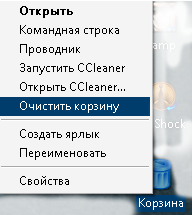
Tlustý prohlížeč
Nyní s neomezeným internetem se náš život stal ještě pohodlnějším a pohodlnějším. Ale ne naše prohlížeče, my chodíme na stránky, stahujeme, ukládáme data, přidáváme data. Prohlížeč ukládá toto vše, ukládá vše, co děláte. Nemá vlastní paměť a bere si ji z pevného disku. I když sledujete film online, zarůstá soubory.
Pravidelně čistěte prohlížeč, historii, soubory cookie atd. Jak to vyčistit, jsem vám již řekl ve svém článku. Pokud máte jiný prohlížeč, použijte program Ccleaner.
Naskenujte se
Posledním dnešním způsobem je skenování složek a souborů sami. Odstraňte nepotřebné a ponechte nebo přesuňte to, co může být užitečné. Nezapomeňte udělat. Je to velmi jednoduché, nejprve zkontrolujte složku, kolik zabírá, pokud zabírá hodně místa, naskenujte ji.
To je z mé strany vše, moji drazí, zatímco vy tyto metody aplikujete, již pro vás připravím druhou část článku. Už víte, jak vyčistit disk od odpadu a uvolnit místo. Toto je jen polovina tipů a technik.
Pokud čistíte disk jinými metodami, napište o nich do komentářů. A to je vše, uvidíme se v druhé části článku.



















